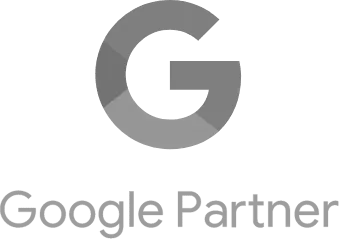Du får her en nem og overskuelig guide til, hvordan du opsætter Google Analytics samt tilføjer de vigtigste indstillinger
Vil du gerne undgå at træffe beslutninger baseret på “tror” og “vi plejer”?
Så er Google Analytics er særdeles vigtigt redskab, der kan levere værdifuld information, så du kan træffe datadrevne beslutninger – altså beslutninger baseret på, hvad dataen fortæller dig – fremfor hvad mavefornemmelsen siger. Det er især her, du kan måle på hvad din indsats inden for SEO, Google Ads, Facebook eller lignende, giver dig.
I bund og grund er det ganske ligetil at opsætte Google Analytics, men der er en række indstillinger, der er vigtige at have styr på, for at du reelt kan bruge den data, du får.
Hvordan du opsætter det, og hvilke indstillinger du skal have styr på, tager jeg fat på i dette blogindlæg. Det første du skal gøre er at gå ind på analytics.google.dk, og her skal du logge ind med din gmail-konto.
Har du ikke en gmail, skal du oprette den først. Har du ikke allerede opsat Google Analytics, vil du blive mødt af dette skærmbillede:

Her klikker du på “Tilmeld dig” i højre side. Herefter bliver du delt om at give dit konto et navn samt vælge, om du vil dele noget data med Google.
Som trin 2 bliver du bedt om, at du skal sige, hvad du vil måle. Medmindre du har en app, så skal du vælge “Web”.
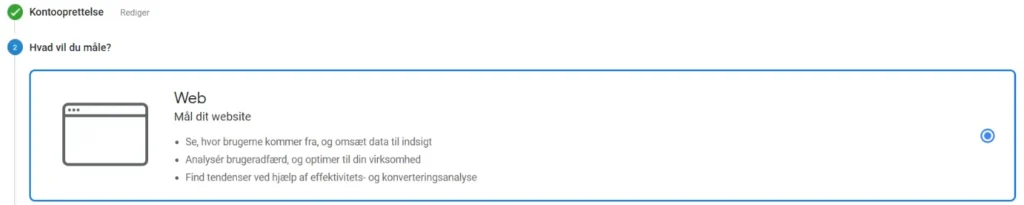
Herefter bliver du mødt at følgende skærmbillede:
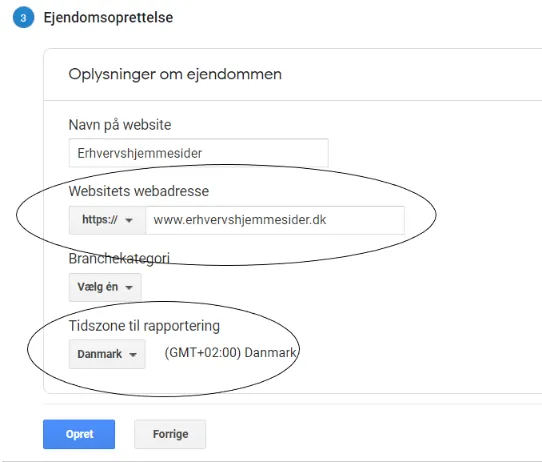
Vær opmærksom på at “Websitets webadresse” er det direkte link ind til din hjemmeside.
OBS: Som standard er det sat til “HTTP” i den grå boks ved siden af websitet. I mange tilfælde skal det vælges til “HTTPS” – gå ind på din egen hjemmeside og se, hvad der står i starten af din webadresse.
Derudover er tidszonen muligvis også sat til USA – sørg derfor at ændre den til Danmark. Du lander herefter på en side, hvor du ser dit helt unikke sporings-ID.
Det ID skal ind på din hjemmeside, for at Google Analytics kan opsamle trafik og data.
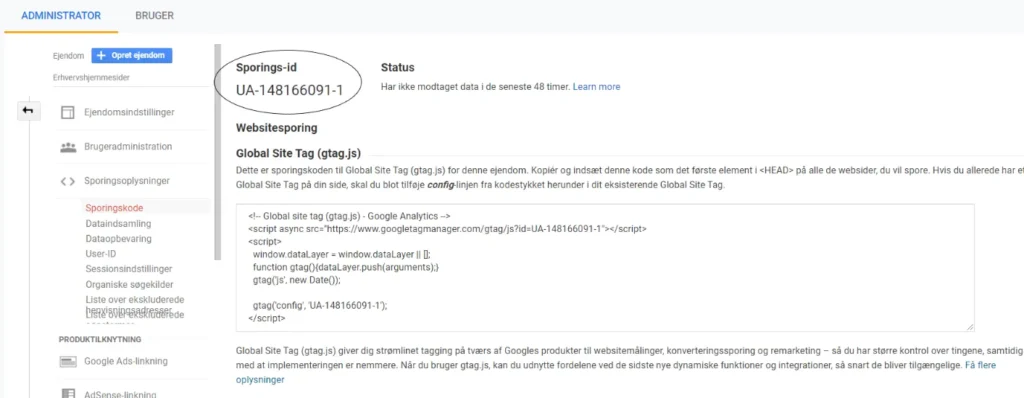
Det skal enten tilføjes ved hjælp af Google Tag Manager, i headeren på din hjemmeside eller – hvis du har WordPress – via et plugin.
Hvis du har en WooCommerce-webshop er vores anbefaling, at du bruger pluginnet: Enhanced Ecommerce Google Analytics Plugin for WooCommerce, som er meget brugervenligt og nem at installere.
Har du en almindelig WordPress-hjemmeside uden webshop er der en række forskellige muligheder, og jeg anbefaler, at du selv går ind under “plugins” og søger på “Analytics”. Du besøger sikkert ofte din egen hjemmeside, og det gælder måske også for nogle venner, familiemedlemmer og samarbejdspartnere (fx os hvis du er kunde her).
Hverken dig selv eller nogle af de andre nævnte ender med at henvende sig eller købe noget, og derfor ødelægger de din data. Du vil muligvis kunne måle, at der er en række besøgende, men hvis det kun er folk i dit nærmeste netværk, så har de besøg ingen værdi.
Det gør det meget svært at have overblik over, hvor mange af dine besøgende, der reelt set bliver til kunder, samt hvilke markedsføringskanaler og sider, der klarer sig bedst/dårligst.
Derfor er det vigtigt, at du får ekskluderet din egen – og andres – IP-adresse.
Google Analytics trækker nemlig data baseret på IP-adresse, som er en unik række tal.
Det gør det heldigvis også nemt at fjerne data fra dine egne besøg.
Det du skal gøre er at:
Klik på filtre
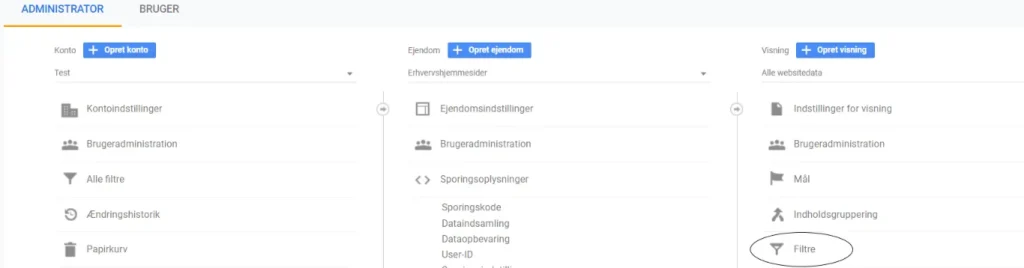
Klik på “Tilføj filter” og giv nu det nye filter navnet “Min IP”Herefter vælger du “Ekskluder” og “Trafik fra IP-adresserne der er lig med” i de 3 dropdown menuer.
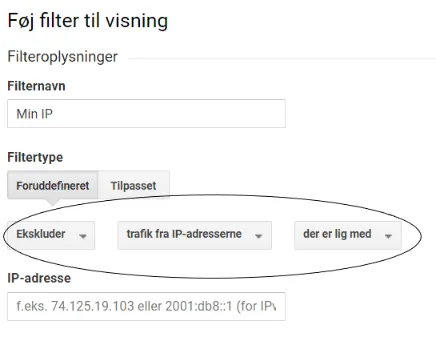
I feltet “IP-adresse” skal du indtaste din personlige IP-adresse.Den kan du blandt andet finde ved at gå ind på https://whatismyipaddress.com.
Her står der en række tal, som du skal kopiere ind og indsætte i feltet IP-adresse.Bed evt. nærmeste familiemedlemmer og venner om at sende deres IP-adresse til dig, så du også kan frasortere den. Har du en webshop, er det vigtigt, at du går ind på “E-handelsindstillinger”:
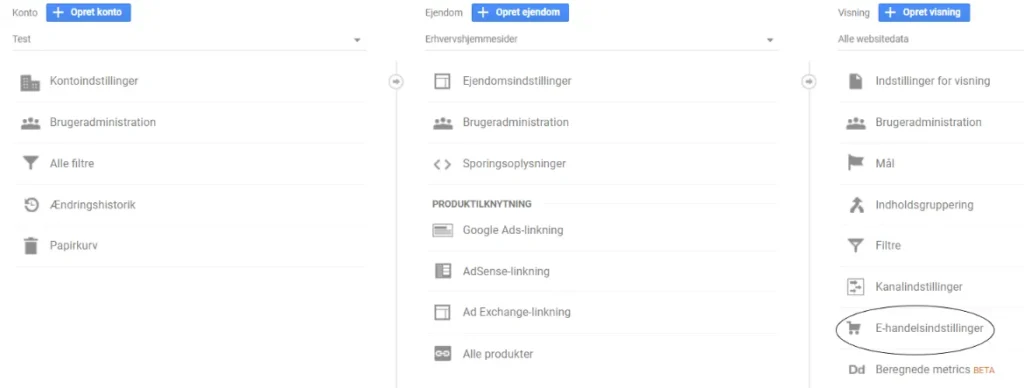
Her skal du aktivere e-handel. Google Analytics giver dig mulighed for at opsætte mål, der blandt andet kan være:
- Klik på knap
- Lagt vare i kurv
- Besøgt udcheckning
… fortsæt selv listen.
Du finder “Mål” lidt højere i menuen, end du fandt “E-handelsindstillinger”.
Opsæt alle de mål, der er relevante for dig, ved at klikke på “Nyt mål”. Du har nu de vigtigste indstillinger på plads, og herefter der kun tilbage at rode rundt inde i Analytics og lære det endnu bedre at kende. I takt med at du får flere og flere besøgende, kan du få viden, der kan hjælpe dig med at optimere din markedsføring og hjemmeside